Kako daljinski snimiti screenshot web stranice
Jeste li ikada željeli brzo daljinski snimiti snimke zaslona? Ili ste samo htjeli napraviti snimku zaslona svoje web stranice s nekog drugog računala u svrhu testiranja. Iako smo pregledali brojne alate koji vam omogućuju snimanje zaslona web stranice. Ali ovi alati zahtijevaju da preuzmete i instalirate neki program na svoj uređaj – ali što kažete na daljinsko snimanje tih snimaka zaslona? Postoji mnogo besplatnih usluga koje mogu snimiti snimke zaslona za vas. A mi smo ovdje pokušali navesti pet najboljih. Možete koristiti ove usluge za snimanje udaljenih snimki zaslona i snimanje bilo kojeg URL -a koji želite i dobit ćete izlaz slike koji možete dalje koristiti na svojoj web stranici ili drugim projektima.
Snimite snimke zaslona na daljinu
1. Web-hvatanje
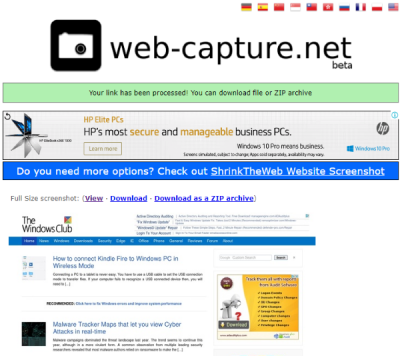
Web-Capture je besplatna online usluga snimanja web stranica koja je izvorno započela kao zabavan projekt. Ali ova se usluga pokazala prilično dobrom i sada je koristi mnogo korisnika za snimanje zaslona web stranice. Usluga je vrlo jednostavna za korištenje, samo trebate unijeti adresu web stranice i pritisnuti gumb za snimanje. Na stranici ima puno oglasa pa provjerite jeste li kliknuli desni gumb. Usluga je potpuno besplatna i temelji se na reklamama i donacijama, stoga nemojte zamjeriti reklamama. Cijeli proces je prilično brz i nisam se morao suočiti s bilo kakvim redovima ili bilo čime.
Snimka zaslona bila je dostupna ubrzo nakon što sam kliknuo gumb. Snimka zaslona prikazana na web-mjestu nije snimka zaslona u punoj veličini, ali možete zasebno pogledati ili preuzeti snimku zaslona u punoj veličini. Također možete preuzeti snimku zaslona pune veličine u zip formatu. Snimka zaslona u punoj veličini bilježi cijelu web stranicu kroz njezinu duljinu i poželjna je za duže postove na blogu i druge stranice. Dostupna je i usluga e-pošte koja vas može obavijestiti kad god je vaša snimka zaslona spremna za preuzimanje. Kliknite ovdje(here) da biste otišli na Web-Capture.
2. Snapito
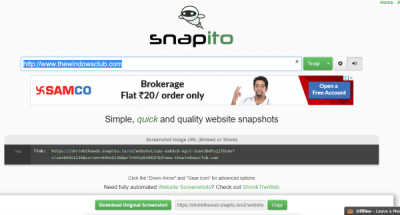
Snapito je još jedna brza usluga snimanja web stranice koja ima puno toga za ponuditi. Umjesto da stvara jednostavne snimke zaslona, svojim korisnicima nudi neke jednostavne prilagodbe. Sve što trebate učiniti je unijeti URL , konfigurirati nekoliko postavki i spremni ste za snimanje. Prva dostupna prilagodba je širina uređaja. Možete odabrati širinu između raznih dostupnih unaprijed postavljenih postavki. Promjenom širine možete snimati snimke kao da su snimljene s mobilnog uređaja, iPada, računala ili možda HD TV-a. Sljedeća dostupna opcija je duljina stranice, možete snimiti punu, srednju ili kratku snimku zaslona. Zatim možete dodati odgodu do 25 sekundi. Dodavanje kašnjenja može omogućiti da se sve komponente pravilno učitaju.
Generirane snimke zaslona su dobre kvalitete i mogu se lako preuzeti i podijeliti. Kliknite ovdje(here) da biste otišli na Snapito.
3. URL2PNG
URL2PNG je plaćeni API koji nudi snimke zaslona(Screenshots) kao uslugu(Service) . Iako su planovi plaćeni, možete besplatno snimiti snimke zaslona s web stranice URL2PNG . Nema dostupnih prilagodbi, na besplatnoj web stranici dopuštena je samo jednostavna snimka zaslona cijele dužine. No kvaliteta snimki zaslona je visoka. Kliknite ovdje(here) da biste otišli na URL2PNG.
4. Stroj za snimanje zaslona
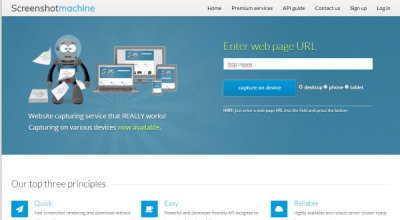
Screenshot Machine je besplatna usluga snimanja zaslona koja također dolazi s pristupom API -ju . Dakle, možete dohvatiti snimke zaslona iz svoje aplikacije pomoću API -ja . Morate se prijaviti da biste uživali u svim značajkama. Dostupan je i besplatni i plaćeni plan. Besplatni plan nudi 100 svježih URL-ova(URLs) mjesečno i snimke zaslona pune dužine. Kliknite (Click) ovdje(here) da biste otišli na Screenshot Machine.
5. Snimke preglednika
Browsershots je sjajna usluga koja je izvorno trebala provjeriti kompatibilnost web stranice s različitim preglednicima na različitim operativnim sustavima. Dakle, možete unijeti URL , a zatim odabrati preglednike i operacijske sustave na kojima želite provjeriti svoju web stranicu. Također, možete odabrati broj verzije preglednika za poboljšano testiranje. Najbolji dio je što možete pregledavati i spremati snimke zaslona iz svih preglednika. Dopušteno vam je napraviti 170 zahtjeva u danu bez prijave. Kliknite ovdje(here) da biste otišli na Browsershots.
Znate li još koju? Recite nam o tome u komentarima ispod.(Do you know any other? Please tell us about it in the comments below.)
Related posts
Besplatne usluge anonimnog dijeljenja datoteka - dijelite datoteke anonimno
Najbolji alati za kalkulator ugljičnog otiska za izračunavanje ugljičnog otiska
Najbolje web stranice za upravljanje stresom i olakšanje
Najbolji alati i softver za grafički dizajn za početnike
Šaljite neograničen anonimni SMS na mobilne telefone u bilo kojoj zemlji
Besplatni alati za pretvaranje WebP u PNG na mreži
Besplatni softver za odabir boja i online alati za prepoznavanje kodova boja
Najbolje web stranice za besplatno učenje kodiranja na mreži
Najbolje besplatne tražilice za ljude za lako pronalaženje bilo koga
Kako zaštititi web stranice: prijetnje i rješavanje ranjivosti
Najbolji besplatni online alati za dijeljenje zaslona za sigurno korištenje
Kako legalno preuzeti glazbu s interneta
Usporedite PDF, HTML, PPT, itd. Dokumenti na mreži pomoću ovih besplatnih alata
Najbolji besplatni online alati za izradu dijagrama toka
Najbolji besplatni online alati za kreatore stripova za stvaranje vlastitog stripa
VideoUtils je online multimedijski pretvarač i uređivač na jednom mjestu
Test sigurnosti preglednika da provjerite je li vaš preglednik siguran
Najbolji besplatni alati za testiranje online tipkanja za testiranje brzine tipkanja
Najbolji besplatni softver i alati za upravljanje projektima u oblaku
Restyaboard je izvrstan softver za upravljanje zadacima otvorenog koda
